Andar en bicicleta es una excelente manera de ir de un lugar a otro y es ideal si desea agregar aire fresco y ejercicio a su viaje diario. Y a medida que las áreas urbanas buscan volverse más habitables y sostenibles, muchos buscan inspiración en lugares como Copenhague y Ámsterdam para mejorar sus infraestructuras ciclistas.
Lectura relacionada:
Apple Maps’Las capacidades de ciclismo variarán según el lugar donde vivas, pero puedes ver indicaciones en bicicleta en muchos pueblos y ciudades. Y si planea hacer de la bicicleta su medio de transporte principal, puede personalizar una selección de configuraciones dentro de la aplicación.
En esta guía, aprenderá sobre las diferentes configuraciones de ciclismo que puede cambiar dentro de Apple Maps.. Además, descubrirá cómo realizar estos ajustes.

¿Qué ajustes de ciclismo puedes cambiar en Apple Maps?
Antes te mostraremos cómo personalizar tus ajustes de ciclismo en Apple Maps, veamos las diferentes cosas que puedes cambiar. Hay tres cosas principales que puede cambiar, y las encontrará en las subsecciones a continuación.
1. Haga de la bicicleta su medio de transporte preferido
Si planea andar en bicicleta regularmente, tiene sentido agregar la bicicleta como su medio de transporte preferido. Y cuando usas Apple Maps, puedes hacerlo fácilmente, independientemente del dispositivo en el que estés buscando direcciones.
Cuando haces de la bicicleta tu medio de transporte preferido, Apple Maps te mostrará direcciones que puedes seguir. en su bicicleta siempre que sea posible. En los casos en los que no pueda ver las indicaciones para ciclistas, verá otra cosa.
En aquellos casos en los que no pueda ver las indicaciones para ciclistas con Apple Maps, podría valer la pena intentar lo mismo con Google mapas En muchos casos, debería poder ver hacia dónde se dirige con esa aplicación.
2. Colinas
Probablemente no tengas que preocuparte demasiado por las colinas si vas en bicicleta en un país llano como los Países Bajos o Dinamarca. Pero si intentó andar en bicicleta en algún lugar como San Francisco, tendrá que pensar con más cuidado acerca de su ruta en bicicleta para evitar niveles más altos de elevación.
En Apple Maps, puede decidir si desea que su aplicación evite colinas al mostrarte direcciones.
3. Carreteras transitadas
Desafortunadamente, no todas las ciudades tienen una infraestructura ciclista avanzada. Y en algunos lugares, tratar de moverse sobre dos ruedas puede ser completamente peligroso, y es posible que se encuentre entre autos y vehículos pesados más a menudo de lo que le gustaría.
Mientras andar en bicicleta por carreteras concurridas es a veces inevitable, puede personalizar Apple Maps para que evite estas rutas siempre que sea posible. Si se encuentra en un área urbana concurrida como la ciudad de Nueva York o Los Ángeles, y su ruta requiere pasar por lugares con mucho tráfico, es posible que desee considerar usar un modo de transporte más seguro.
Cómo personalizar Configuración de ciclismo en Apple Maps para iPhone
Ahora que sabe más sobre la configuración de ciclismo que puede personalizar en Apple Maps, veamos cómo puede ajustarla en diferentes dispositivos Apple. Para facilitarle las cosas, le mostraremos, para cada sección, cómo cambiar su modo de transporte preferido y evitar rutas desafiantes en diferentes subsecciones.
Elegir el ciclismo como su método de transporte preferido
Si desea cambiar su ruta preferida a ciclismo en Apple Maps en su iPhone, puede seguir estas instrucciones.
Abra la aplicación Configuración en su iPhone. Desplázate hacia abajo hasta que veas Maps (o usa la barra de búsqueda para encontrar la aplicación). En la siguiente ventana, desplácese hacia abajo hasta que vea una sección llamada Tipo de viaje preferido. Asegúrate de haber marcado Ciclismo en la lista de opciones.
Evitar rutas complicadas
Si quieres evitar colinas y carreteras concurridas, puedes cambiar esta configuración de ciclismo para Apple Maps en tu iPhone:
Ve a Configuración > Mapas. Desplácese hacia abajo hasta que vea la sección llamada Cómo llegar. Haz clic en Ciclismo. En la siguiente ventana, verá una sección llamada Evitar. Alterna entre Colinas y Carreteras transitadas si quieres evitar ambas. Si solo desea mantenerse alejado de uno u otro, elija el que le gustaría evitar.
Cómo personalizar la configuración de ciclismo en Apple Maps para iPad
Si desea cambiar su configuración de ciclismo en Apple Maps para iPad, puede seguir estas instrucciones para conocer las rutas preferidas y evitar posibles obstáculos.
Elegir el ciclismo como su método de transporte preferido
Para elegir el ciclismo como su ruta preferida en Apple Maps para su iPad, abra la aplicación Configuración y siga estos pasos.
1. Vaya a Mapas > Tipo de viaje preferido.
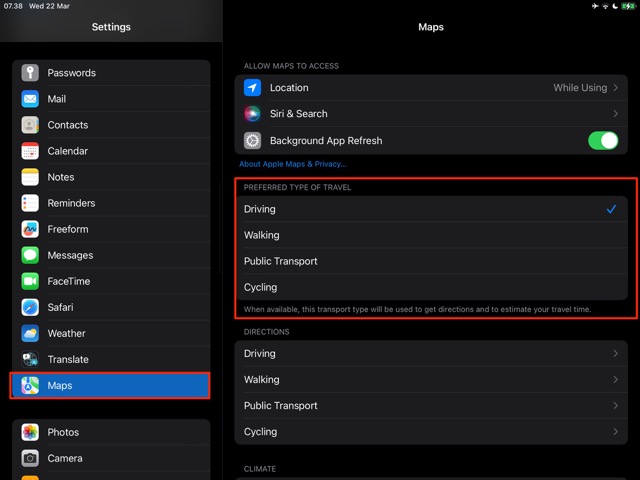
2. Seleccione Ciclismo de la lista de opciones que aparecen.
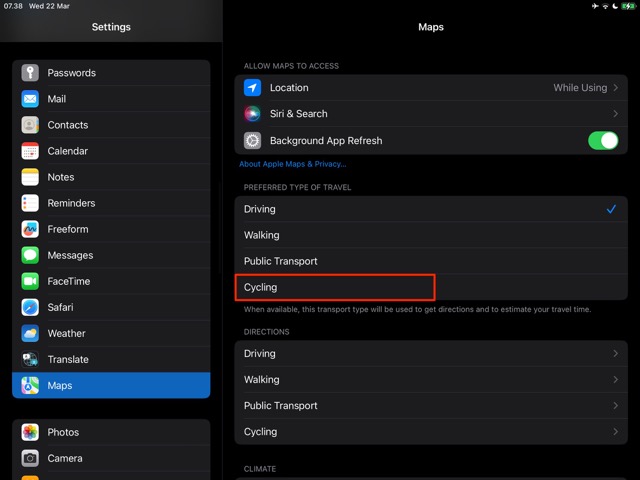
Cómo evitar rutas desafiantes
Si desea evitar colinas y carreteras concurridas, puede seguir estos pasos en su lugar:
1. Vaya a Configuración > Mapas > Indicaciones.
2. Haga clic en Ciclismo.
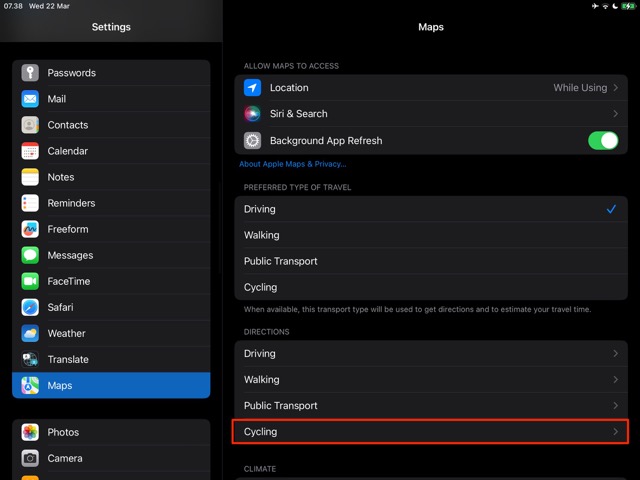
3. En Evitar, activa o desactiva Colinas y Carreteras transitadas, dependiendo de cómo quieras cambiar el par.
Cómo personalizar la configuración de ciclismo en Apple Maps para Mac
Apple Maps tiene una interfaz diferente para Mac, por lo que, aunque cambiar la configuración en iPhone y iPad es bastante similar, eso es no es lo mismo en tu computadora. A continuación, le mostramos cómo personalizar sus rutas preferidas y las cosas que desea evitar en Maps para macOS.
Elegir el ciclismo como su ruta preferida
Para elegir el ciclismo como su ruta preferida en Maps, debe Tendrá que abrir la aplicación en lugar de ir a la Configuración del sistema. Una vez que esté en Apple Maps, siga estas instrucciones.
1. Ve a Mapas > Configuración en la barra de herramientas en la parte superior de la pantalla.
2. Haga clic en Planificador de rutas cuando vea la ventana emergente.

3. Expanda el menú desplegable junto a Tipo de transporte preferido y seleccione Ciclismo.
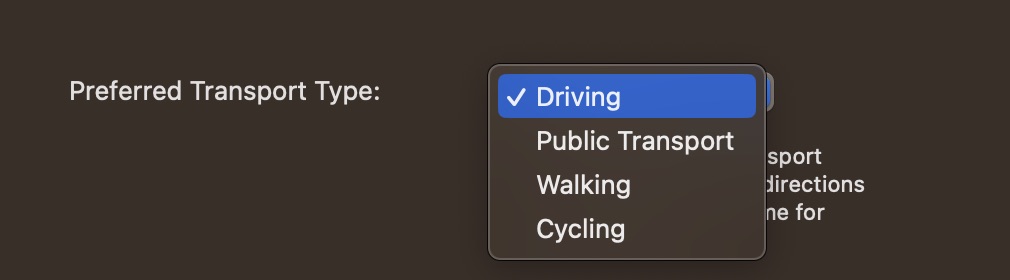
Evitar rutas difíciles
Para evitar colinas y carreteras transitadas, siga estos pasos:
1. Ve a Mapas > Configuración.
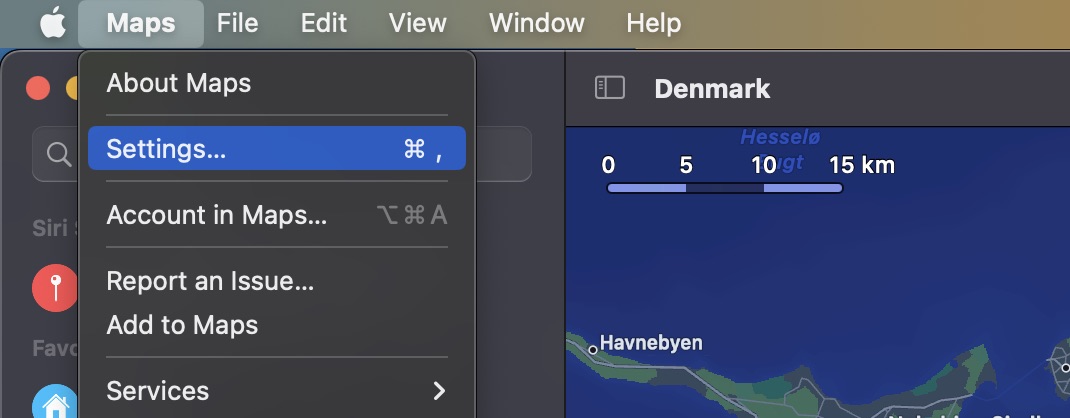
2. Al igual que al elegir su modo de transporte preferido, haga clic en la pestaña Planificador de rutas.

3. Desplácese hacia abajo hasta Opciones predeterminadas de ciclismo. Aquí verás Evitar colinas y Evitar carreteras transitadas.
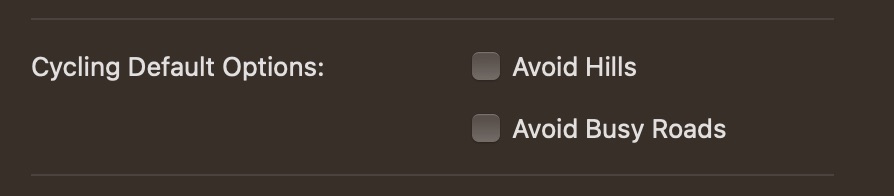
4. Marque las casillas que se ajusten a sus preferencias.
Personalice su configuración de ciclismo y disfrute de un mejor viaje
Personalizar su configuración de ciclismo en Apple Maps es fácil, independientemente de si usa el aplicación en su iPhone, iPad o Mac. Puede hacer fácilmente que andar en bicicleta sea su forma preferida de moverse; cuando lo haga, Apple Maps se esforzará por mostrarle los pasos relacionados con esto.
También puede elegir evitar rutas que sean potencialmente peligrosas o desafiantes. Si bien las indicaciones para ciclistas actualmente no están disponibles en todas partes en Apple Maps, hacer estos ajustes lo ayudará a moverse más fácilmente si se encuentra en un lugar donde se encuentran.

Danny es un escritor independiente que usa productos Apple desde hace más de una década. Ha escrito para algunas de las publicaciones de tecnología más grandes de la web y anteriormente trabajó como redactor interno antes de trazar su propia ruta. Danny creció en el Reino Unido, pero ahora escribe sobre tecnología desde su base escandinava.